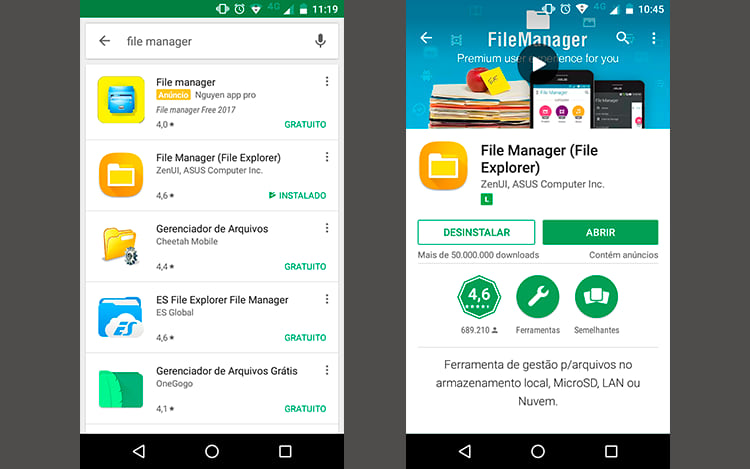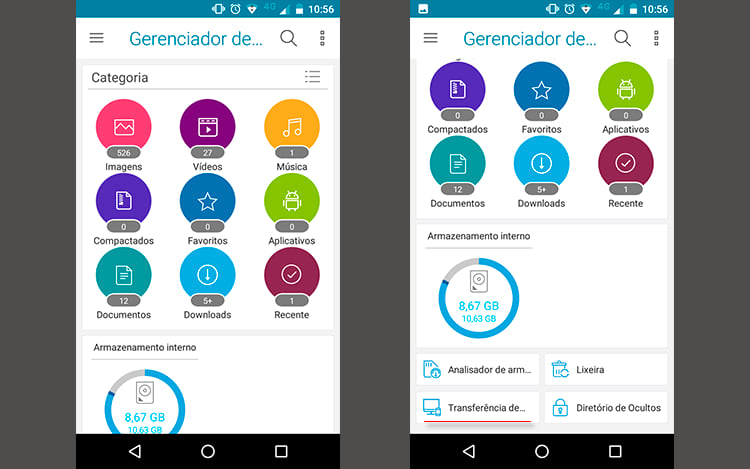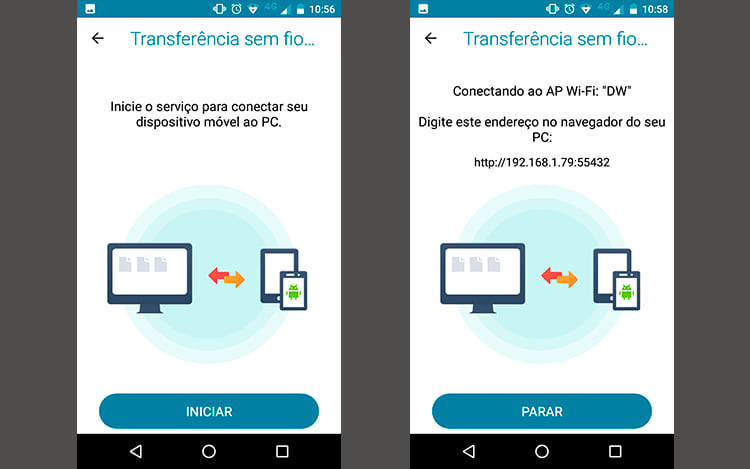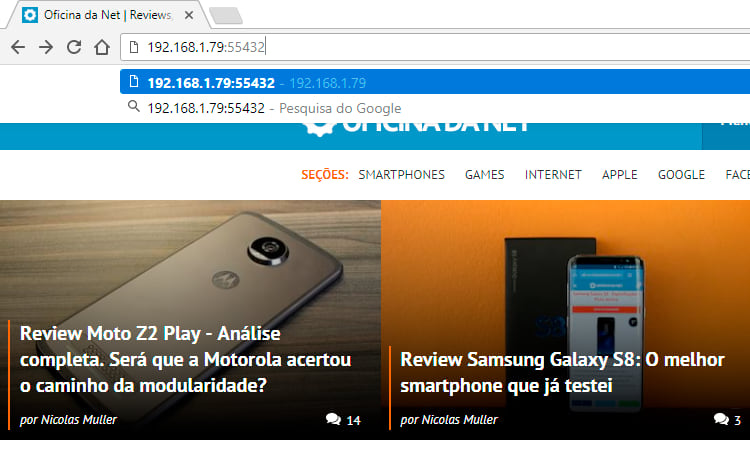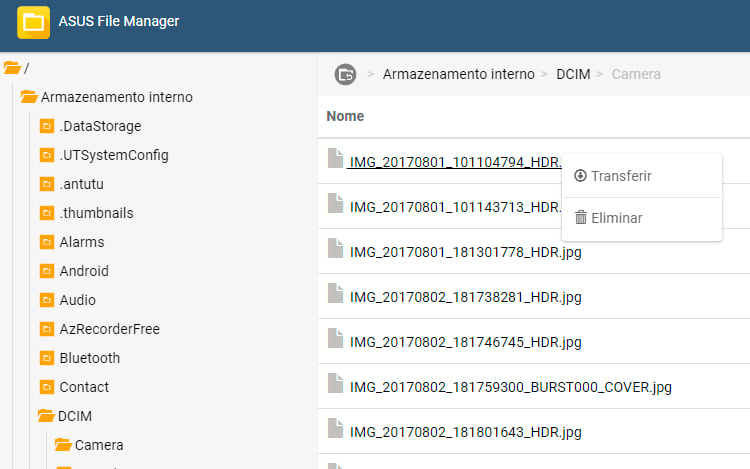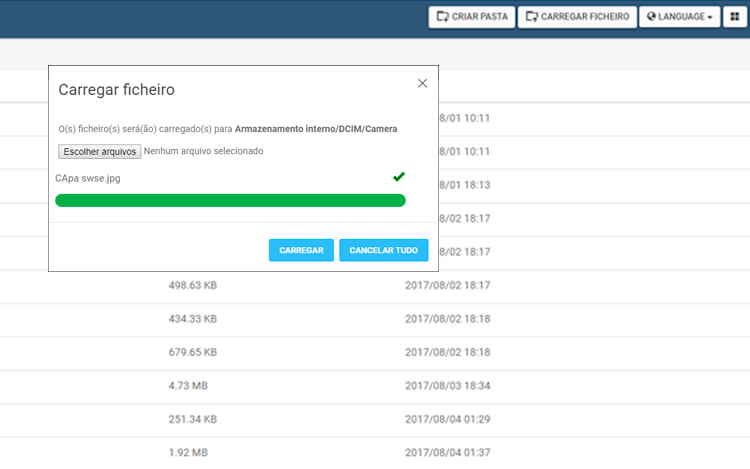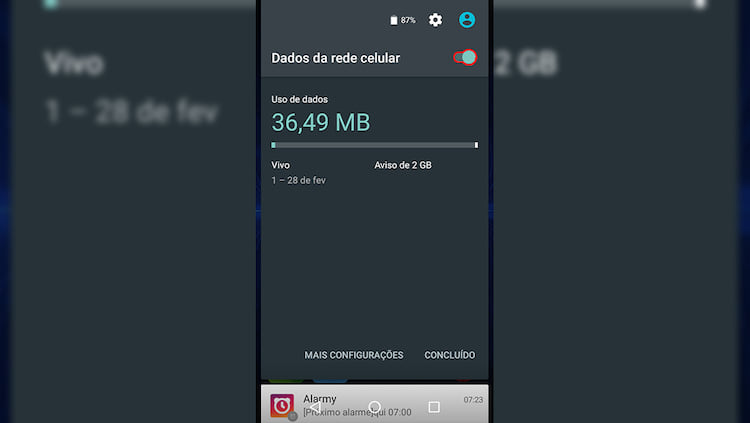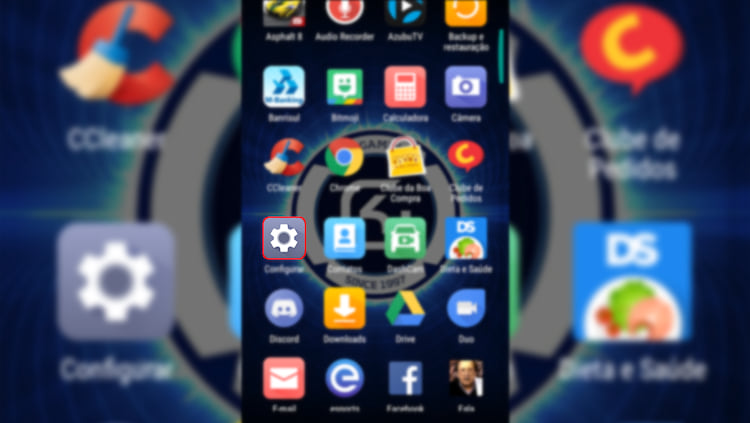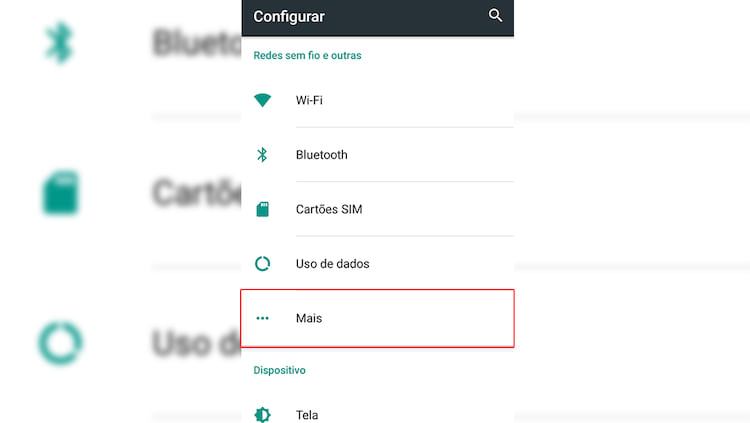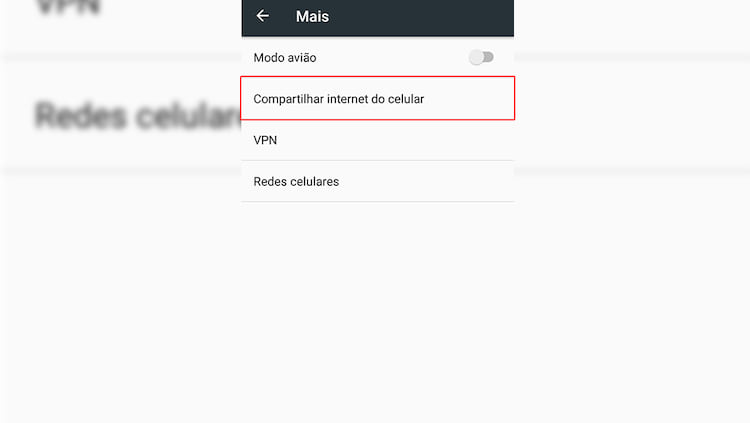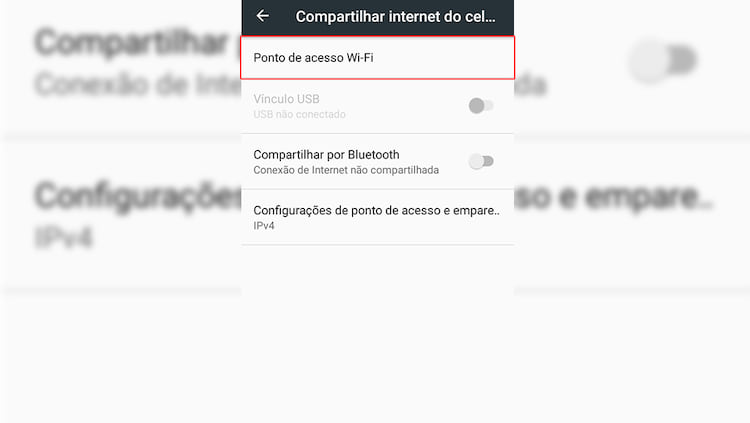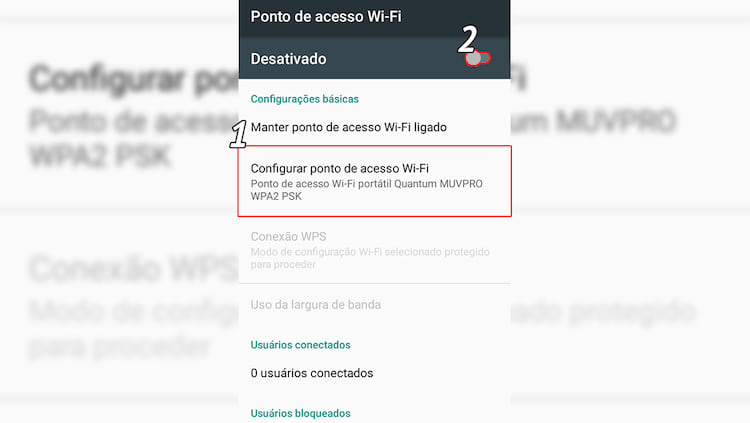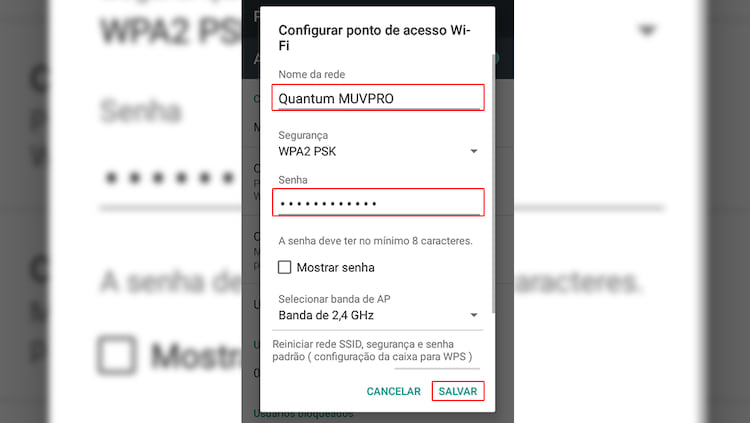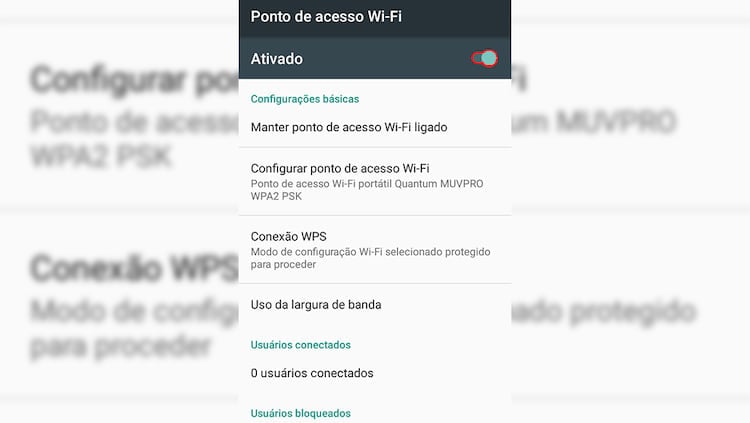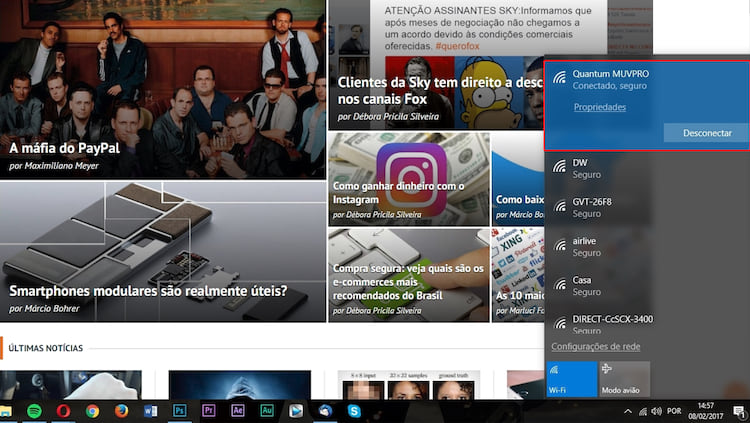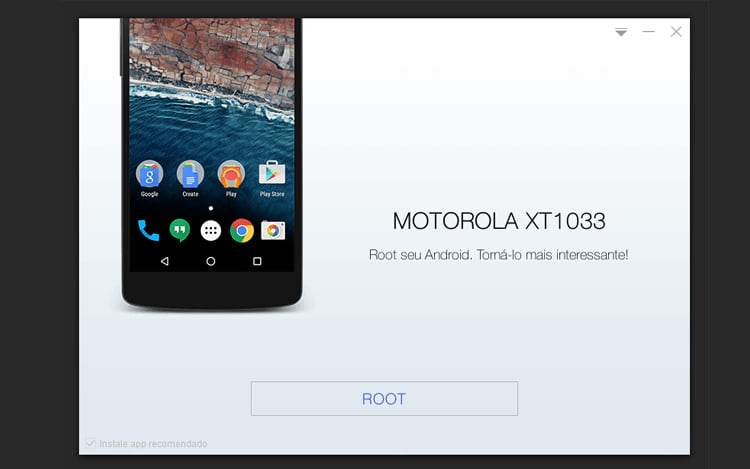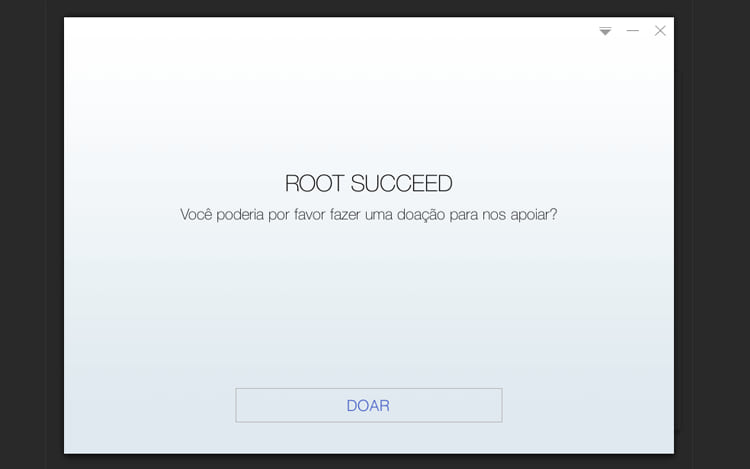Veja um top 5 com Jogos da Steam Gratuitos e que rodam em PCs sem placa de vídeo. Então se você possui uma Intel HD Graphics ou os vídeos integrados da AMD, fica ligado que provavelmente esses games vão funcionar no seu PC.
As configurações do PC que vamos testar esses games são: Core i5 de 4° geração 4440S, 8GB de memória RAM DDR3 e para os gráficos contamos com a GPU integrada Intel HD Graphics 4600.
É uma configuração considerada razoável para um PC gamer de entrada, bastando apenas a inclusão de uma placa de vídeo. Porém os games que vamos apresentar conseguem fluir legal sem a placa de vídeo.
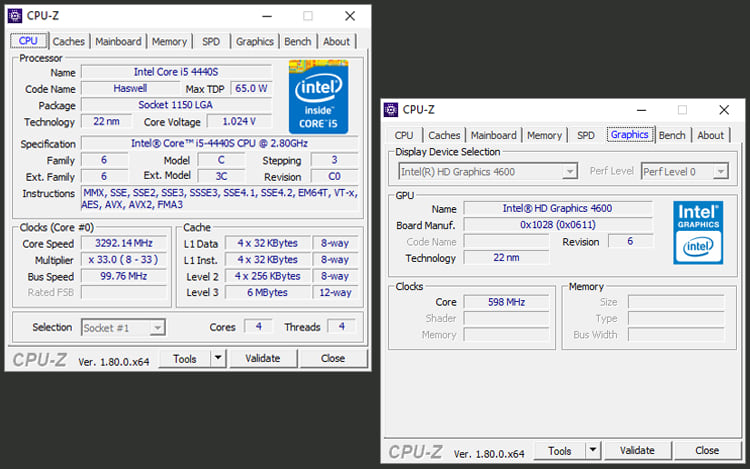

O primeiro game da nossa lista é Team Fortress 2, que pode ser considerado o pai de Overwatch e Paladins, isso devido ao fato de ele ser um jogo lançado em 2009 e que trouxe o modo de tiro em primeira pessoa cooperativo, o game conta com diversos tipos de modos de jogo, porém perde para seus filhos na quantidade de personagens, perda essa que é suprida pela enorme quantidade de personalizações possíveis a serem feitas, inclusive no armamento, que causa um aumento no balanceamento e na jogabilidade. Nas configurações mencionadas acima o jogo se manteve sempre na faixa dos 40 FPS com resolução em full HD apesar de um jogo de 2009, ele é muito bem otimizado e possui um gráfico bonito, além de receber constantes atualizações.

Path of Exile é um RPG de ação online, o jogo possui características semelhantes ao clássico Diablo, produzido pela Blizzard. O game é construído por uma economia de itens online, PVP e campanhas progressivas, além de possuir uma capacidade de personalização incrível. Na resolução Full HD e com as configurações no médio/baixo, o jogo fluiu a uma média de 40 FPS, se aumentarmos um pouco estas configurações ainda conseguiremos atingir um FPS na casa dos 30, mas temos algum ganho qualidade gráfica, que não é lá grande coisa também.

Paladins, é um FPS baseado em Team Fortress 2, contando com uma jogabilidade bem dinâmica, é muito parecido com Overwatch. O jogo teve seu lançamento em 2016 e logo atingiu uma marca de 5,4 milhões de downloads de acordo com o site Steam Spy. O game está entre os mais jogados da Steam, e roda perfeitamente em PCs com configurações baixas. Ficando na faixa dos 45 FPS em resolução Full HD, porém com os demais settings na qualidade média/baixa. Mas ainda assim proporcionando uma experiência gráfica bem agradável.

Smite é um game no estilo Multiplayer Online Battle Arena, mais conhecido como MOBA, onde jogadores batalham com deuses ou figuras mitológicas em arenas. O jogo é conduzido em 3° pessoa e possui multi plataforma, podendo ser jogado também no PS4 ou Xbox One. Além da experiência totalmente diferente em um jogo de MOBA, ele é muito bem otimizado, sendo possível jogar sem placa de vídeo na resolução Full HD com a qualidade gráfica em média/alta sem baixar da casa dos 30 FPS.
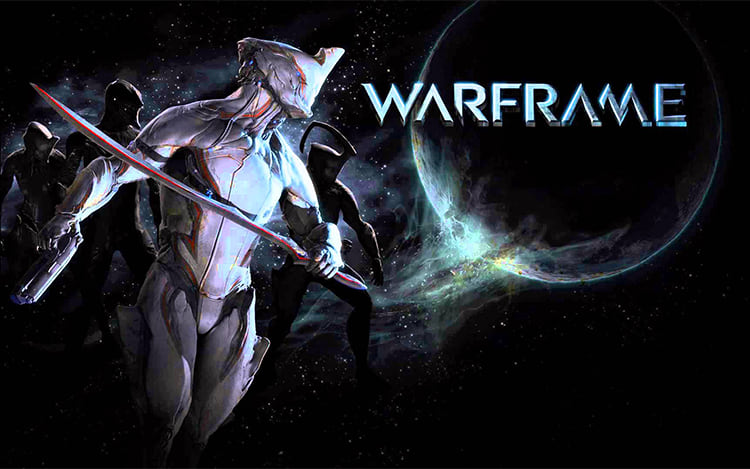
Nosso último game é Warframe, ele pode ser considerado um jogo de tiro em terceira pessoa que trás ninjas extraterrestres que lutam uma batalha espacial muito louca, possui uma jogabilidade muito bacana e é mais interessante quando se joga com amigos, em dungeons e missões. Possui gráficos incríveis, tornando o jogo um pouco mais pesado que os demais, porém, ainda roda em uma resolução mais baixa e com gráficos todos no mínimo. Em 1360x768 consegui atingir aceitáveis 30 FPS, com algumas instabilidades em alguns cenários, baixando esta taxa a 25 FPS, porém o game é tão incrível que a baixa taxa torna-se aceitável.
Veja Como Montar um PC Gamer Sem Gastar Muito
As configurações do PC que vamos testar esses games são: Core i5 de 4° geração 4440S, 8GB de memória RAM DDR3 e para os gráficos contamos com a GPU integrada Intel HD Graphics 4600.
É uma configuração considerada razoável para um PC gamer de entrada, bastando apenas a inclusão de uma placa de vídeo. Porém os games que vamos apresentar conseguem fluir legal sem a placa de vídeo.
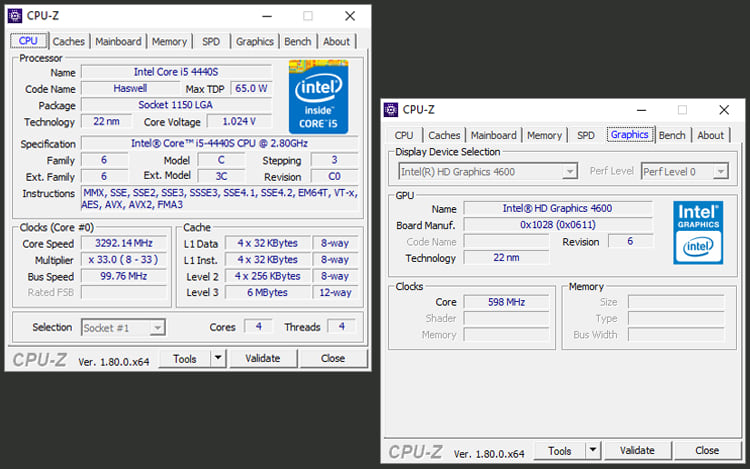
Veja Como Monta um PC Gamer Barato com Novos Hardware
Veja a baixo a lista com os Jogos da Steam Gratuitos
Team Fortress 2

O primeiro game da nossa lista é Team Fortress 2, que pode ser considerado o pai de Overwatch e Paladins, isso devido ao fato de ele ser um jogo lançado em 2009 e que trouxe o modo de tiro em primeira pessoa cooperativo, o game conta com diversos tipos de modos de jogo, porém perde para seus filhos na quantidade de personagens, perda essa que é suprida pela enorme quantidade de personalizações possíveis a serem feitas, inclusive no armamento, que causa um aumento no balanceamento e na jogabilidade. Nas configurações mencionadas acima o jogo se manteve sempre na faixa dos 40 FPS com resolução em full HD apesar de um jogo de 2009, ele é muito bem otimizado e possui um gráfico bonito, além de receber constantes atualizações.
Path of Exile

Vejá Os Melhores Jogos de Tiro Offline para PS4, Xbox One e PC
Path of Exile é um RPG de ação online, o jogo possui características semelhantes ao clássico Diablo, produzido pela Blizzard. O game é construído por uma economia de itens online, PVP e campanhas progressivas, além de possuir uma capacidade de personalização incrível. Na resolução Full HD e com as configurações no médio/baixo, o jogo fluiu a uma média de 40 FPS, se aumentarmos um pouco estas configurações ainda conseguiremos atingir um FPS na casa dos 30, mas temos algum ganho qualidade gráfica, que não é lá grande coisa também.
Paladins

Paladins, é um FPS baseado em Team Fortress 2, contando com uma jogabilidade bem dinâmica, é muito parecido com Overwatch. O jogo teve seu lançamento em 2016 e logo atingiu uma marca de 5,4 milhões de downloads de acordo com o site Steam Spy. O game está entre os mais jogados da Steam, e roda perfeitamente em PCs com configurações baixas. Ficando na faixa dos 45 FPS em resolução Full HD, porém com os demais settings na qualidade média/baixa. Mas ainda assim proporcionando uma experiência gráfica bem agradável.
Smite Jogos da Steam Gratuitos

Smite é um game no estilo Multiplayer Online Battle Arena, mais conhecido como MOBA, onde jogadores batalham com deuses ou figuras mitológicas em arenas. O jogo é conduzido em 3° pessoa e possui multi plataforma, podendo ser jogado também no PS4 ou Xbox One. Além da experiência totalmente diferente em um jogo de MOBA, ele é muito bem otimizado, sendo possível jogar sem placa de vídeo na resolução Full HD com a qualidade gráfica em média/alta sem baixar da casa dos 30 FPS.
Warframe Jogos da Steam Gratuitos
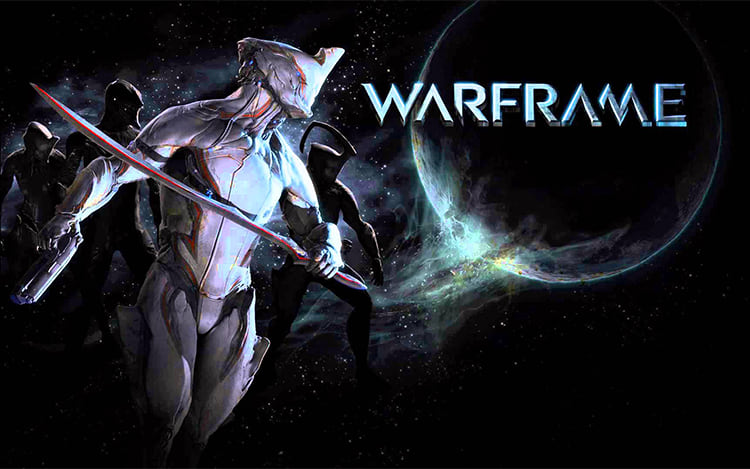
Nosso último game é Warframe, ele pode ser considerado um jogo de tiro em terceira pessoa que trás ninjas extraterrestres que lutam uma batalha espacial muito louca, possui uma jogabilidade muito bacana e é mais interessante quando se joga com amigos, em dungeons e missões. Possui gráficos incríveis, tornando o jogo um pouco mais pesado que os demais, porém, ainda roda em uma resolução mais baixa e com gráficos todos no mínimo. Em 1360x768 consegui atingir aceitáveis 30 FPS, com algumas instabilidades em alguns cenários, baixando esta taxa a 25 FPS, porém o game é tão incrível que a baixa taxa torna-se aceitável.